16 tasuta andmete taastamise tarkvara (värskendatud 2020)
Niisiis, leidsite just, et olete mõned failid kustutanud või kaotanud? Võib-olla olid failid teie arvuti kõvakettal või välisel salvestusseadmel, näiteks mälupulk, SD-kaart jne. Samuti õppisite seda andmete taastamise tarkvara, mis võib aidata.
Siiski on midagi enamat kui silmaga silmitsi. Mõned andmete taastamise programmid on head, mõned mitte. Mõned väidavad, et nad on tasuta - kuid proovides neid kasutada, saate teada, et peate failide täielikuks taastamiseks või salvestamiseks litsentsi ostma.
Tõsiselt, ma vihkan trikki! Jah, ma nimetan seda “trikkiks”.
Kuidas öelda heade andmete taastamise tarkvara keerukatest petlikest programmidest?
Siin on teie vastus: olen isiklikult alla laadinud, testinud 50+ andmete taastamise programme oma Windows 10 põhisesse arvutisse ja MacOS-i põhinevasse MacBook Pro-sse, sorteerinud tõeliselt tasuta andmete taastamise tööriistad ja koondanud need kõik ühte kohta.
Allpool loetletud rakendused on kas avatud lähtekoodiga, tasuta tarkvara või vähemalt tasuta kasutamiseks ilma varjatud funktsionaalsete piiranguteta, mis tähendab, et saaki pole ja saate neid kasutada failide skannimiseks, taastamiseks ja salvestamiseks ilma piiranguteta. Pole vaja litsentsi osta!
Enne loendi lugemist tutvuge nende praktiliste andmete taastamise näpunäidetega, et suurendada andmete taastamise võimalusi. Täiendavate andmete salvestamine kõvakettale võib kustutatud andmed üle kirjutada, raskendades kaotatud teabe taastamist.
- Lõpetage arvuti või seadme (või SD-kaardi, välkmäluseadme jne) kasutamine seal, kus kadunud failid asusid.
- Proovige mitte installida andmete taastamise programmi samasse draivi, kust soovite faile taastada.
- Kui olete taastatud failide eksportimiseks valmis, salvestage need muusse köitesse.
Värskenda märkust (veebruar 2020):
Sellest ajast on möödunud, kui kontrollisin seda postitust uuesti. Kahjuks pole mõned selles loendis olevad programmid enam tasuta. Mõni sai omandatud, mõni ei tööta enam värskenduste puudumise tõttu. Teabe täpsuse huvides pean mõned programmid sellest loendist eemaldama. Kui varem oli siin esitatud 20 tõeliselt tasuta andmete taastamise programmi, siis nüüd on neid palju vähem.
See on kahetsusväärne, kuid arusaadav, kui mõelda arendaja vaatenurgast. Nendel päevadel on arendajatel tõesti raske värskendada mõnda tasuta tarkvara (eriti Maci rakendusi) ja panna see tööle uusima opsüsteemiga, nt Windows 10, macOS Catalina.
Samuti sunnib mõni tasuta andmete taastamise tarkvara kasutajaid oma Pro versioone ostma. Hea näide on Recuva. Testisin just Recuva viimast versiooni Windows-10 põhineval personaalarvutil ja tundsin kohe, et tegija reklaamib Recuva Pro senisest agressiivsemalt, ehkki tasuta versioonist peaks teie andmete taastamise vajaduste rahuldamiseks piisama. Muide, juhuks kui ei tea. Recuva ja CCleaneri tootja Piriform omandas Avast 2017. aastal. Kuid Recuva on siiski tasuta kasutamiseks, kui saate saagi märgata (ja ma toon seda allpool).
Igatahes tänan tähelepanu eest ja hindan teie tagasisidet selle artikli kohta. Päris paljud lugejad saatsid mulle e-kirja isiklikult, aitäh, et leidsite aega. Ja kui olete tutvunud uue tasuta andmete taastamise tööriistaga, jätke allpool kommentaar või saatke mulle meilisõnum.
PS Ma saan teie tagasisidet, et mõnikord ei tööta tasuta andmete taastamise tarkvara lihtsalt hästi. Kui olete nõus proovima tasulist andmete taastamise programmi, soovitan Stellar Data Recovery - saadaval on nii Windowsi kui ka MacOS-i versioonid ning need toetavad andmete taastamist ka mobiilseadmetest nagu iPhone ja Android-telefonid. Tasuta prooviversioonid on saadaval, kuid ei võimalda teil faile salvestada (kui need leitakse pärast skannimist). Teie edukuse määr võib varieeruda.
Võib-olla soovite lugeda ka mõne tasulise programmi põhjalikke ülevaateid:
- Parim andmete taastamise tarkvara Windows 10 jaoks
- Parim Maci andmete taastamise tarkvara
- Parim iPhone'i andmete taastamise tarkvara
- Parim Androidi andmete taastamise tarkvara
1. EaseUS andmete taastamise viisard tasuta (Windows ja Mac)

Esiteks: EaseUS Data Recovery Wizard Free võimaldab tasuta taastada ainult kuni 2 GB andmeid . Nii et tehniliselt pole see tasuta andmete taastamise tarkvara. Tahan seda siin siiski esile tõsta, kuna EaseUS-i taasteaste on tööstuse kõrgeim ning nii selle Windowsi kui ka Maci versiooni värskendatakse pidevalt, et toetada uusi seadmeid ja andmete kadumise stsenaariume (uusim versioon on 13.2).
Testisin seda programmi oma MacBook Pro-s, üritades kadunud PDF-faile taastada 32 GB mälupulgalt, mida aeg-ajalt printimiseks kasutan, ja vormindasin seadme nüüd ja siis andmete privaatsuse huvides. EaseUS töötas fantastiliselt! Skaneerimise protsess oli väga kiire, sest enne faili eelvaateakna ilmumist kulus vaid umbes viis minutit. Ma sain iga faili sisu ilma piiranguteta eelvaates vaadata. See aitas mul draivi vormindamise tõttu kustutatud PDF-faile kiiresti üles leida (õppetund: ketta vormindamine ei kustuta andmeid kohe). Seejärel valisin need PDF-failid ja klõpsasin nupul „Taasta kohe”, failid salvestati minu töölauale. Avasin nad ja nad näevad välja täpselt samasugused nagu enne, kui nad mu mälupulgast kustutati.
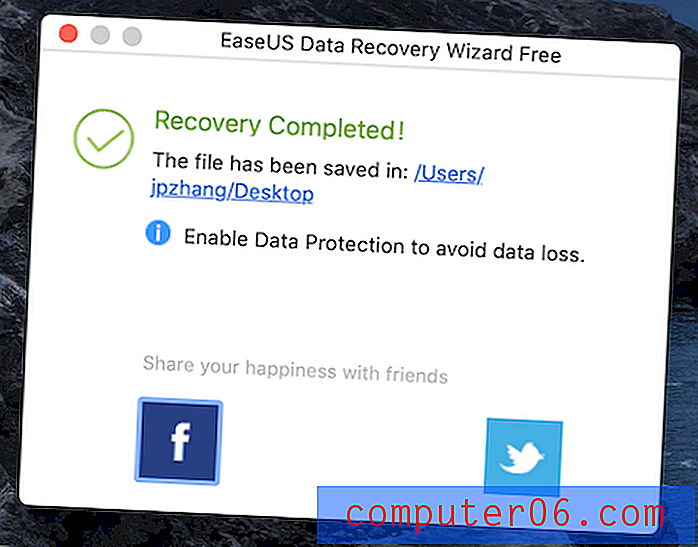
Mis mulle meeldib:
- Kiire skaneerimine ja kõrge taastumiskiirus.
- Hea vormindatud kettalt või mälukaardilt andmete hankimisel.
- Faili eelvaatevõimalus on väga kasulik kadunud üksuste tuvastamiseks, mida soovite taastada.
- See pakub nii Windowsi kui ka Maci versiooni.
Mis mulle ei meeldi:
- 2 GB piirang on natuke madal. Nendel päevadel on fotode ja videote failisuurused palju suuremad. Oleks tore, kui EaseUS määraks selle 5GB-le.
2. PhotoRec (Windows / Mac / Linux)
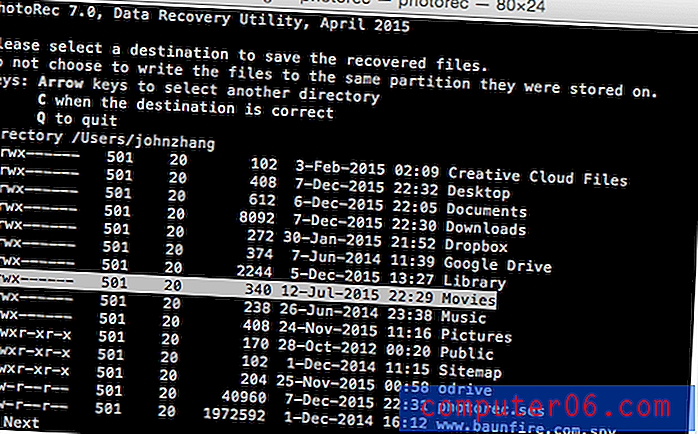
Christophe Grenieri loodud PhotoRec on tasuta avatud lähtekoodiga failide taastamise programm, mis töötab hämmastavalt hästi peaaegu igas opsüsteemis. PhotoRec pole lihtsalt foto taastamise tööriist (ärge laske end selle nime pärast petta). Selle võimsa tarkvara abil saate kõvakettalt või irdkandjalt taastada ligi 500 erinevat failivormingut. Siit leiate õpetuse, kuidas PhotoReci samm-sammult kasutada.
Mis mulle meeldib:
- Töötab mitmel platvormil (Windows, macOS ja Linux).
- Arendaja on seda regulaarselt värskendanud.
- Võimas taastamisvõimalus, mis sisaldab suurt hulka erinevaid failivorminguid.
- See on avatud lähtekoodiga (lähtekood on vabastatud).
Mis mulle ei meeldi:
- Pole eriti kasutajasõbralik, kuna kasutab käsuridariista liidest.
- Kui soovite selle korralikult töötada, võiksite abi saada techie-sõbralt.
3. Recuva (Windows)
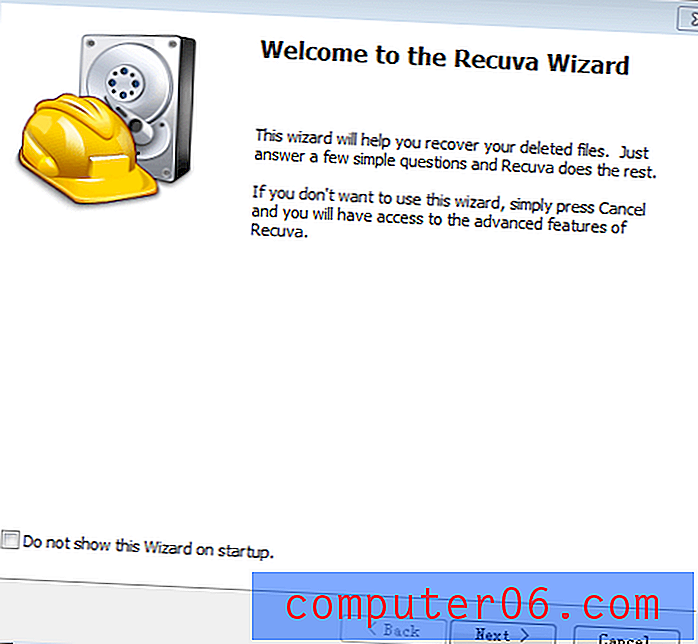
Kui soovite tagasi failid, mille olete kustutanud kogemata Windowsi prügikastist või USB-mälupulgalt, siis peaksite proovima Recuva. Paar aastat tagasi kasutasin seda enamiku fotode ja videote taastamiseks San Franciscos asuvale sõbrale, kes vormindas kogemata oma kaamera SD-kaardi. Recuva on isiklikuks kasutamiseks 100% tasuta.
Recuva saate selle ametlikust veebisaidilt siit. Liikuge lihtsalt lehel allapoole ja klõpsake rohelist nuppu „Tasuta allalaadimine”, kui programmi kasutamisel ei häiri uuendamise samm ????
Siit leiate videoõpetuse, mis võib teile kasulikuks osutuda:
https://youtu.be/TgVxBkEfyoIVideo ei saa laadida, kuna JavaScript on keelatud: Taastage kogemata kustutatud failid Recuva abil [Õpetus] (https://youtu.be/TgVxBkEfyoI)Mis mulle meeldib:
- Kiire allalaadimine ja installimine. Kaasaskantav versioon töötab mälupulgal.
- Lihtne kasutada. Ideaalne kõigile, kuna sellega on kaasas nii lihtsad kui ka edasijõudnud valikud.
- Deep Scan funktsioon võib leida rohkem faile, kuid võtab natuke kauem aega.
- Võimaldab enne taastamist esiletõstetud pilte eelvaatena vaadata.
Mis mulle ei meeldi:
- Paljud skannitud failid skaneeritakse ja loetletakse seal. Mõni neist on taastamatu, muutes tegelikult soovitud failide leidmise natuke raskeks.
4. Lazesoft Recovery Suite Home (Windows)
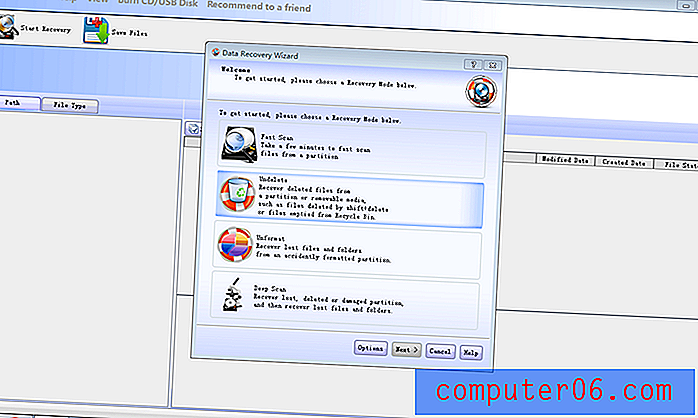
Kui otsite ülivõimsat Windowsi päästelahendust, on üks Lazesoft Recovery Suite . Lisaks andmete taastamisele tavalistest ketastest on Lazesoftil kaasas ka utiliitide komplekt, mis päästab teie Windowsi süsteemi, kui unustate oma sisselogimisparooli või isegi ei käivitu.
Märkus : tarkvaral on mitu väljaannet, kuid ainult koduväljaanne on tasuta.
Mis mulle meeldib:
- Valimiseks on mitu režiimi (Undelete, Unformat, Deep Scan).
- Võimalik piltide eelvaadet enne nende allalaadimist.
- Komplekti kuulub palju ülitähtsaid utiliite, sealhulgas parooli taastamine, Windowsi päästmine, ketta kloonimine ja palju muud.
Mis mulle ei meeldi:
- Allalaadimine on natuke aeglane.
5. Exif Untrasher (macOS)
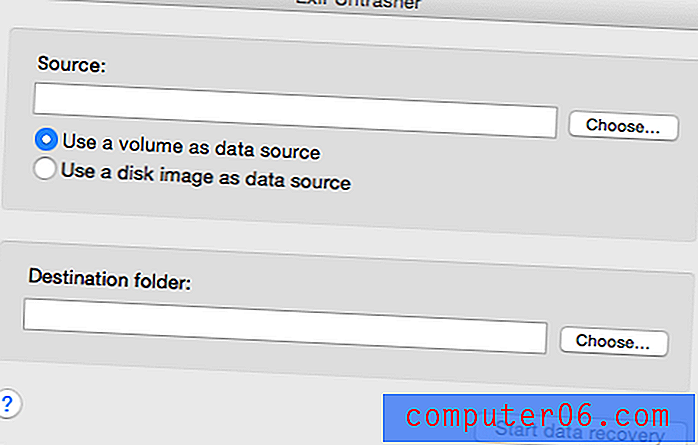
Exif Untrasher on veel üks täiesti tasuta programm, mis töötab Macis (macOS 10.6 või uuem). See on mõeldud peamiselt digitaalkaamerast kustutatud JPEG-fotode taastamiseks. See töötab ka siis, kui soovite kaotatud JPEG-faile välisest draivist, USB-mälupulgalt, SD-kaardilt jne tagasi saada, kui see on teisaldatav ketas, mille saate oma Macile paigaldada.
Mis mulle meeldib:
- Lihtne alla laadida ja installida.
- Minu kaamera SD-kaardilt kustutatud piltide leidmine ja taastamine on kiire ja täpne.
- Taastatud fotode kvaliteet on väga hea.
Mis mulle ei meeldi:
- See töötab ainult JPEG-failidega.
- Sisemisest Maci kõvakettalt eemaldatud fotosid ei saa taastada (helitugevuse valimisel näete, et valik „Macintosh HD” on hall).
6. TestDisk (Windows / Mac / Linux)
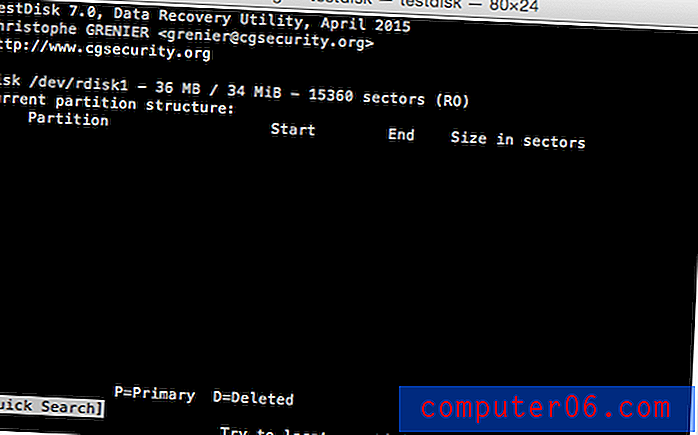
TestRisk, PhotoReci sõsarprogramm, on erakordselt võimas partitsioonide taastamise tööriist, mis on välja töötatud kustutatud / kaotatud partitsioonide leidmiseks, krahhitud ketaste taaskäivitamiseks ja palju muud. TestDisk on nagu kogenud arst, kes ravib enamikku arvuti kõvaketastega seotud probleemidest. Videoõpe TestDiski kasutamise kohta on siin.
Mis mulle meeldib:
- Tasuta, avatud lähtekoodiga, turvaline.
- Oskab parandada partitsioonitabelit ja taastada kustutatud partitsioonid.
- Päästab andmed vigase tarkvara, teatud tüüpi viiruste või inimlike vigade põhjustatud probleemsetest sektsioonidest.
Mis mulle ei meeldi:
- Mitte-GUI-programm - st see pole mõeldud arvuti algajatele, kuna edukaks kasutamiseks on vaja rohkem tehnilisi teadmisi.
7. Purani faili taastamine (Windows)
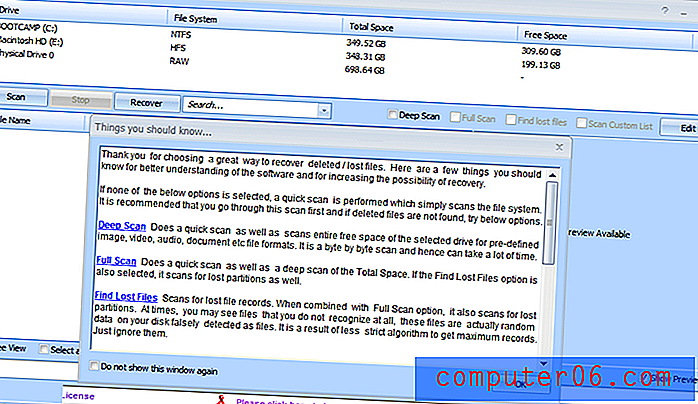
Veel üks võimas, kuid tasuta andmete taastamise utiliit. Purani failitaaste töötab suurepäraselt andmete päästmiseks praktiliselt igast andmekandjast. Tarkvara toetab kümmet erinevat keelt. Kõik Purani kommunaalkulud on era- ja mitteäriliseks kasutamiseks täiesti tasuta. YouTube'is pakutavat videoõpetust näete siit.
Mis mulle meeldib:
- Deep Scan ja Full Scan suvandid võimsamaks otsimiseks.
- Võimalik failide eelvaadet kord esiletõstetud kujul.
- Leitud üksusi saab kategoriseerida failitüüpide järgi. nt pildid, videod, dokumendid jne
- Failikvaliteedi reservid pärast taastamist.
Mis mulle ei meeldi:
- Uute kasutajate jaoks pole see nii intuitiivne, eriti kui võrrelda selle loendi mõne muu valikuga.
8. Glary Undelete (Windows)
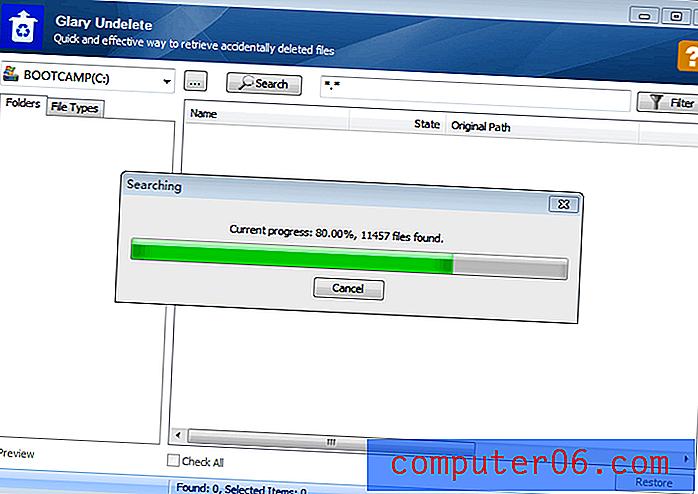
Suurepärane Recuva-ga sarnane taastamise tööriist Glary Undelete "kustutab" FAT- ja NTFS-ketaste üksused. Seda on lihtne kasutada: valige lihtsalt skannitav draiv, klõpsake nuppu „Otsi” ja oodake mõnda aega, sõltuvalt valitud ketta mahust. Näete hunnikut faile. Kui olete teinud, liikuge lihtsalt vasakul asuvatele kaustadele, kasutage sihitud üksuste leidmiseks eelvaate funktsiooni ja teil on hea minna! Vaadake veel seda videoõpetust (Vimeolt).
Mis mulle meeldib:
- Kiire allalaadimine ja installimine. Puhas, loogiline tarkvaraliides.
- Ideaalne üksuste kustutamiseks prügikastist või välisest salvestusseadmest.
- Eelvaate võime aitab leida faile, mida soovite taastada.
Mis mulle ei meeldi:
- Leitakse ja loetletakse palju rämpsfaile, mis võivad tunda end pisut üleolevalt.
- Vähem võimeline taastama vormindamise või kõvaketta krahhi tõttu kadunud andmeid.
9. SoftPerfect faili taastamine (Windows)
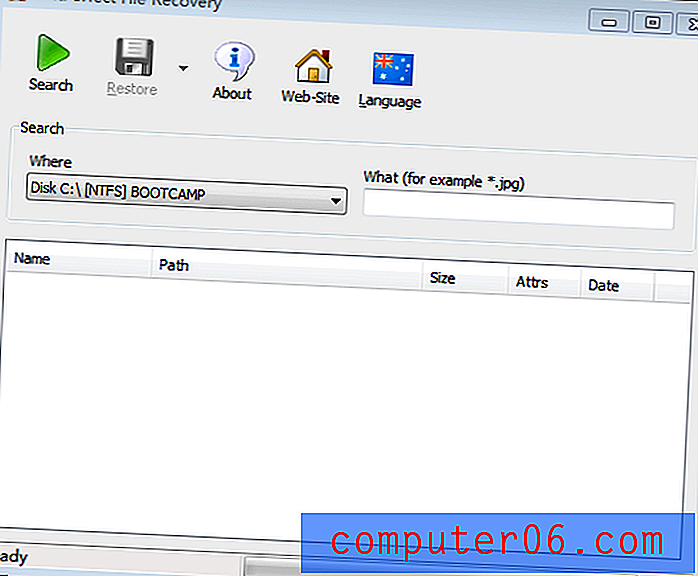
See on veel üks tore tööriist, mille abil saate kogemata kustutatud failid ellu viia. SoftPerfect File Recovery (programmi kerimiseks kerige lehel allapoole, jätke EaseUS-i soovitus vahele) töötati välja peamiselt selleks, et aidata teil päästa andmed, mis olid kogemata kustutatud kõvaketastelt, USB-mälupulkadelt, SD- ja CF-kaartidelt jne. See toetab populaarset faili süsteemid nagu FAT12 / 16/32, NTFS ja NTFS5 koos tihendamise ja krüptimisega. Programm töötab Windows XP kaudu Windows 10 kaudu.
Mis mulle meeldib:
- Kaasaskantav, installimist pole vaja.
- Saadaval on 33 liidese keelt.
- Väga lihtne kasutada - pole tarbetuid sätteid ja ekraane.
- Võimalik faile "tee" abil taastada.
Mis mulle ei meeldi:
- Faili eelvaadet pole. Skaneeritud failid loetletakse ükshaaval, ilma et neid kaustadesse liigitataks.
10. Tokiwa andmete taastamine (Windows)

Kui soovite kaotatud failid kiiresti taastada, on tore võimalus Tokiwa andmete taastamine . See on eraldiseisev rakendus, mis tähendab, et installiprotsess nõuab vähe aega. Minu puhul leidis Tokiwa vähem kui minutiga 42 709 faili - väga tõhus! Tokiwa väitel suudab ta tavalistest salvestusmeediumitest dokumente, arhiive, pilte, videoid ja muud saada ja neid pühkida.
Mis mulle meeldib:
- See on kaasaskantav - installimist pole vaja.
- Kiire skaneerimise protsess.
- Süvakontrolli funktsioon on saadaval pärast lihtsa skannimise lõppu.
- Võimalik faile püsivalt pühkida.
Mis mulle ei meeldi:
- Ma ei leidnud ühtegi seadet ega dokumentatsiooni - ehkki seda on lihtne kasutada.
- Pilte ega faile ei saa eelvaadada.
- Pühkimisfunktsioon ei võimalda kustutatud üksusi süsteemi draivi salvestada.
11. PC INSPECTOR failitaaste (Windows)
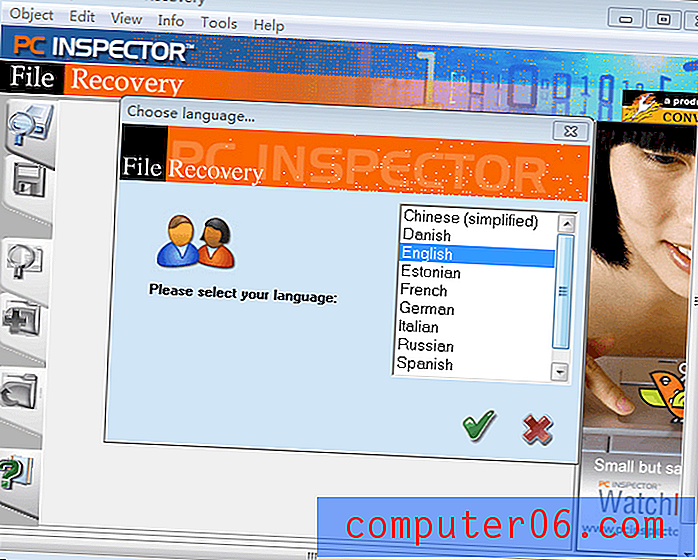
Teine ülivõimas tasuta tarkvara PC Inspector File Recovery aitab kustutatud, vormindatud faile ketastelt või partitsioonidelt taastada, isegi kui alglaadimissektor on kustutatud või kahjustatud. Programm ei aita, kui teil on kettaseadmega mehaanilisi probleeme, ja seda ei saa installida samale kettale, kust soovite failid taastada. Videoõpe on YouTube'is saadaval siin.
Mis mulle meeldib:
- Võimas, võimeline tuvastama loogilisi draive, mida muu vabavara ei suuda.
- Taastatud faile on lihtsam korraldada, kuna see paneb need automaatselt õigesse failistruktuuri.
- Toetab paljusid keeli, nagu nähtub ülaltoodud ekraanipildist.
- Väidab, et see on tasuta tarkvara.
Mis mulle ei meeldi:
- Ikoonid ja juhised näevad natuke vananenud.
- Mõnikord külmub taastamisprotsessi ajal.
12. Tark andmete taastamine (Windows)
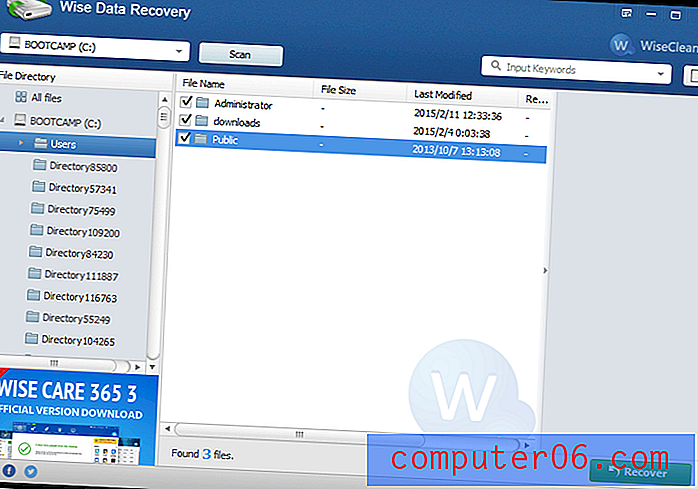
Veel üks WiseCleani perekonna suurepärane vabavara. Tark andmete taastamine aitab failide ja kaustade taastamist erinevatest seadmetest. Tarkvara on intuitiivne: valige draiv, mida soovite skannida, oodake, seejärel saate sirvida üksuspuud, et oma väärtuslikud failid taastada.
Mis mulle meeldib:
- Lihtne seadistada ja kasutada.
- Kiire skaneerimise protsess.
- Saadaval on mitu keelt.
Mis mulle ei meeldi:
- Puudub sügav skaneerimise võimalus.
- Suur osa faile on taastamatu.
13. UndeleteMyFiles Pro (Windows)
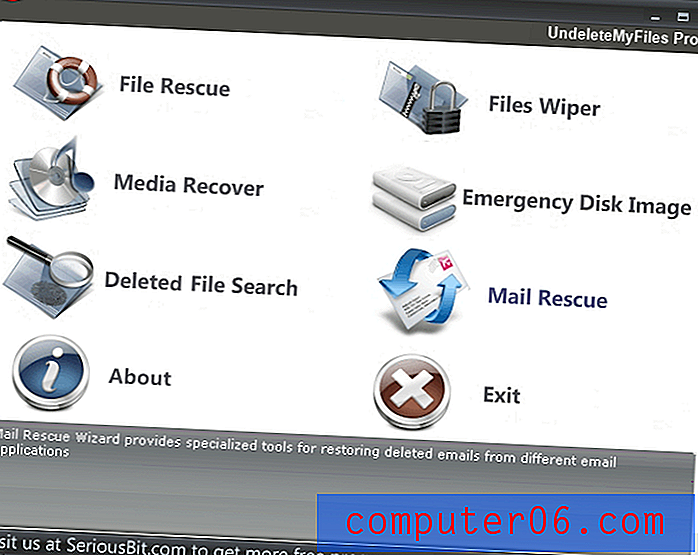
Ärge laske end petta tarkvara nimel. Ehkki see kõlab nagu pro-väljaanne, mille kasutamiseks on vaja osta, on UndeleteMyFiles Pro täiesti tasuta ning sellega on kaasas ka vahendid andmete taastamiseks ja failide kustutamiseks . Valige lihtsalt draiv, skannige see ja teil peaks olema võimalik vaadata puuduvate failide loendit. Arendaja SeriousBit ütleb, et UndeleteMyFiles Pro töötab hästi kustutatud failide taastamiseks kõvaketastelt, USB-, SD / CF-kaartidelt ja muudelt salvestusmeediumidelt.
Mis mulle meeldib:
- Kiire, lihtne ja intuitiivne kasutamine.
- Failide eelvaate võimalus teatud tüüpi failide jaoks.
Mis mulle ei meeldi:
- Skaneeritud tulemustes puuduvad failinimed.
- Puudub sügav skaneerimise võimalus.
14. Undelete360 (Windows)
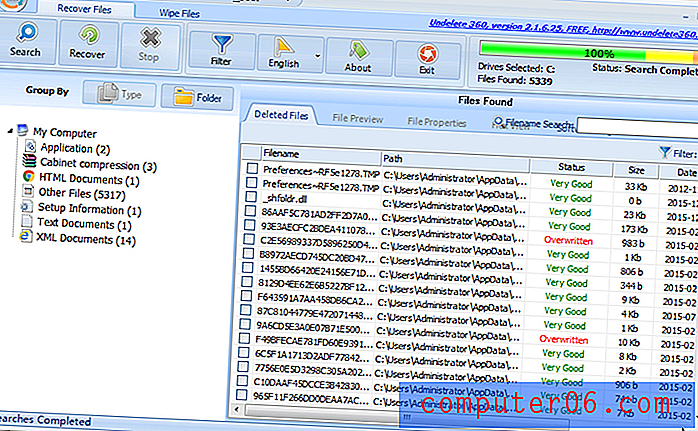
Nagu nimigi ütleb, kustutab Undelete360 failid, mille juhuslikult arvutist eemaldasite, prügikast, mälupulk, digitaalkaamera, mälukaart jne. Programmi käivitamisel näete kahte vahekaarti: “ Taasta failid ” ja “ Pühkige failid ” . Kustutatud üksuste tagasi saamiseks hoidke vahekaardil Failide taastamine, tõstke esile kettaseade ja alustage otsimist.
Mis mulle meeldib:
- Saadaval on mitu keelt.
- Failipuu on sihitud üksuste leidmisel väga kasulik.
- Näidatud on nii failitee kui ka failide seisukord.
- Sisaldab pühkimistööriista, mis kustutab turvaliselt failid, mis ei kuulu taastamisele.
Mis mulle ei meeldi:
- Minu arvuti rippus skaneerimise ajal.
- Võrreldes enamiku teiste siin loetletud rakendustega, üsna aeganõudev.
15. FreeUndelete (Windows)
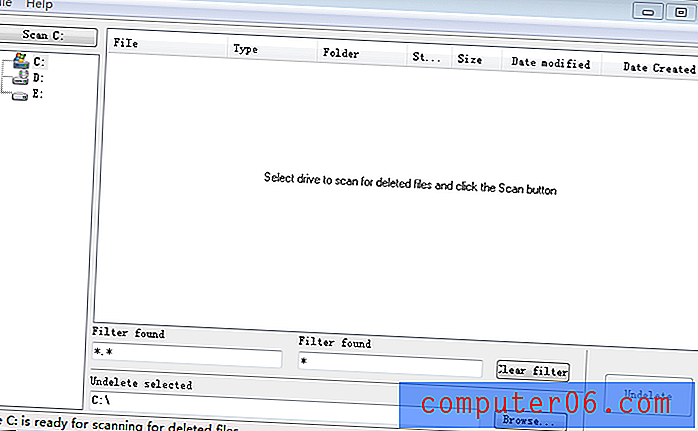
Nagu nimest selgub, on FreeUndelete vabavaraline tööriist, mis kustutab failid igast NTFS- ja FAT-põhisest köitest. FreeUndelete töötab opsüsteemides Windows 10, 8, 7, Vista ja XP. Testi ajal leidsin programmi intuitiivseks ja andmete skaneerimise protsess on üsna kiire. Mis mind aga pettuma pani, oli see, et leitud failid ja kaustad pole hästi korraldatud, mistõttu on raske taastada neid, mida soovite taastada.
Mis mulle meeldib:
- Kiire allalaadimine, installimine ja skannimine.
- Väga intuitiivne - pole keerulisi nuppe ega võimalusi.
Mis mulle ei meeldi:
- Vasakul asuv paneel on omamoodi veider - minu arvutis pole draivi D: ega E:
- Leitud failid on halvasti korraldatud. Ma ei leidnud pilte, mida soovisin taastada, olgu need siis taastatud või mitte.
16. WinHex (Windows)
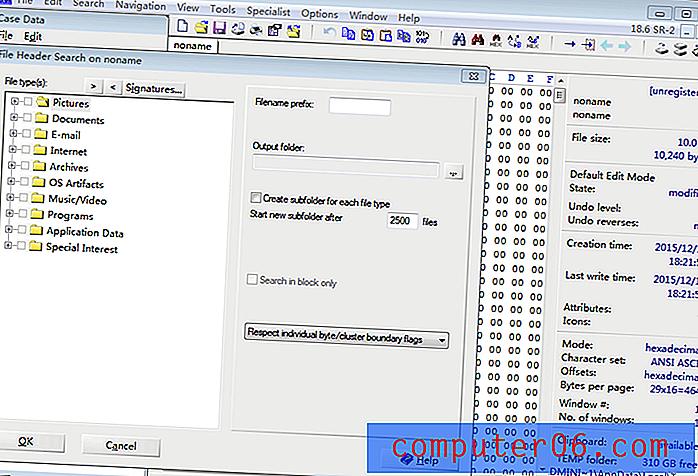
WinHex on suunatud rohkem kohtuekspertiisi andmete taastamise vajadustele. Pärast arhiivi allalaadimist pakkige see lahti ja klõpsake programmi käivitamiseks nuppu WinHex.exe. Selle esmakordsel avamisel võib see pisut häirida. Andmete skannimiseks ja taastamiseks liikuge jaotisse „Tööriistad” -> „Disk Tools” -> „File Recovery by Type” .
Mis mulle meeldib:
- Ainus vabavara, mille leidsin uurimiseks ja kohtuekspertiisi kasutamiseks.
- Võimalik redigeerida / kloonida ketast ja taastada ka partitsioonid.
Mis mulle ei meeldi:
- Programmi käsitlemiseks on vaja teatavaid teadmisi.
Lõppsõnad
Mida arvate sellest nimekirjast? Kas olete mõnda neist proovinud? Kas see läks teie kadunud failide toomiseks? Milline tasuta andmete taastamise tarkvara on parim? Ma tahaksin teada teie lugusid. Minu jaoks meeldivad mulle väga Recuva (Windows) ja Exit Untrasher (Mac), kuna need aitasid mul osa kustutatud üksustest tagasi saada.
Kui leiate mõne muu tasuta andmete taastamise tarkvara, mis mul puudus, jätke kommentaar allpool ja andke mulle sellest teada. Katsuksin seda hea meelega ja võiksin seda siin ka tutvustada.
Ärge unustage oma arvutis ja välistes seadmetes olevate andmete varundamist! Tegin seda just oma MacBookiga, vaadake oma hiljutist postitust: kuidas teha Macist varukoopia välisesse draivi.
Mõlemal juhul tänan teid lugemise eest ja soovin teile õnne kaotsi läinud andmete tagasisaamiseks.
Värskendus: kui olete Linuxi kasutaja, võib teil olla võimalik kaotatud andmed taastada LinOxide'i selles artiklis tutvustatud tehnika abil.



